Sublime Text 4 - это один из самых популярных текстовых редакторов среди разработчиков программного обеспечения. Помимо его мощных функций и широких возможностей, Sublime Text также предлагает гибкую систему плагинов, которая позволяет расширить его функциональность и упростить рабочий процесс.
Установка плагинов в Sublime Text 4 - простой и быстрый процесс, который позволяет пользователям добавить новые функции и инструменты в редактор. В этой пошаговой инструкции мы расскажем вам, как установить любой плагин в Sublime Text 4 и начать использовать его в своей работе.
Шаг 1: Откройте Sublime Text 4 и нажмите на меню "Preferences" (Настройки) в верхней панели. Затем выберите "Package Control" (Управление пакетами) в выпадающем меню. Package Control - это инструмент, который позволяет вам устанавливать, управлять и обновлять плагины Sublime Text.
Шаг 2: В открывшемся меню выберите пункт "Install Package" (Установить пакет). После этого появится всплывающее окно с полем поиска. Введите название плагина, который вы хотите установить, и нажмите Enter. Package Control начнет поиск плагина в своем репозитории.
Шаг 3: Когда Package Control найдет плагин, который вы ищете, выберите его из списка и нажмите Enter. Sublime Text автоматически скачает и установит выбранный плагин. Вы также увидите сообщение внизу экрана, когда установка будет завершена.
Поздравляем! Вы только что установили плагин в Sublime Text 4. Теперь вы можете начать использовать все его функции и инструменты в своей работе. Плагины могут значительно упростить ваш рабочий процесс и помочь вам стать более продуктивным разработчиком.
Не забывайте, что Sublime Text 4 предлагает огромное количество плагинов, доступных для установки. Исследуйте их библиотеку и находите плагины, которые наиболее подходят вам и вашим задачам разработки.
Sublime Text 4: установка плагина – пошаговая инструкция

Установка плагинов в Sublime Text 4 происходит в несколько простых шагов:
- Откройте Sublime Text 4.
- Нажмите на кнопку "Пакетный менеджер" в верхнем меню и выберите "Установить пакет" из выпадающего списка.
- В поисковой строке введите название плагина, который вы хотите установить.
- Когда вы найдете нужный плагин в списке результатов, щелкните на нем.
- Sublime Text 4 начнет загружать и устанавливать плагин автоматически.
- После завершения установки вы увидите уведомление о том, что плагин был успешно установлен.
- Теперь вы можете использовать новые функции и возможности, добавленные плагином в Sublime Text 4.
Установка плагинов в Sublime Text 4 - это простой и удобный способ настроить ваш редактор под ваши нужды. Просто следуйте этой пошаговой инструкции, чтобы начать использовать новые возможности Sublime Text 4 с помощью плагинов.
Шаг 1: Настройка Sublime Text 4

Sublime Text 4 это многофункциональный текстовый редактор, который предоставляет широкие возможности для работы с различными языками программирования. В этом руководстве мы рассмотрим первый шаг: настройку Sublime Text 4 перед установкой плагина.
Шаг 1: Откройте Sublime Text 4 на вашем компьютере. Вы должны увидеть пустое окно редактора.
Шаг 2: В меню Sublime Text 4 вы найдете различные вкладки, такие как "Файл", "Правка", "Просмотр" и так далее. В этом руководстве мы сосредоточимся на вкладке "Preferences" (Параметры).
Шаг 3: Нажмите на вкладку "Preferences", и в выпадающем списке выберите "Settings" (Настройки). В результате откроется новое окно с файлом настроек Sublime Text 4.
Шаг 4: В файле настроек вы найдете различные опции для настройки Sublime Text 4. Вы можете изменить настройки по своему усмотрению, но в этом руководстве мы рассмотрим только некоторые ключевые настройки.
Шаг 5: Одной из важных настроек является "tab_size" (размер табуляции) - определяет количество пробелов, которые будут использоваться для отступов. Вы можете установить нужное значение, например, "4".
Шаг 6: Еще одна важная настройка - "translate_tabs_to_spaces" (перевести табы в пробелы). Если вы хотите использовать пробелы вместо символа табуляции, установите эту опцию на "true".
Шаг 7: После внесения изменений сохраните файл настроек и закройте окно.
Поздравляю! Вы только что завершили шаг 1 и настроили Sublime Text 4 для установки плагина. Теперь вы можете переходить к следующему шагу и установить нужный плагин.
Шаг 2: Поиск плагина
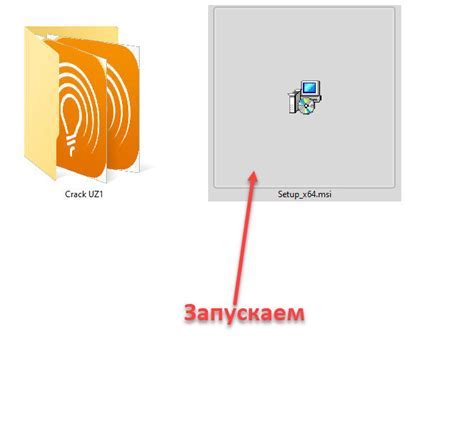
После успешной установки Sublime Text 4 откройте редактор и перейдите во вкладку "Пакеты" в главном меню. Затем выберите пункт "Установить пакет" из выпадающего меню.
В появившемся окне поиска введите название плагина, который вы хотите установить. Sublime Text предоставляет огромную библиотеку плагинов, поэтому вероятно, что вы найдете нужный вам плагин.
Вы также можете использовать фильтры, чтобы уточнить поиск. Например, если вам нужен плагин для работы с HTML, вы можете ввести ключевое слово "HTML" в поле поиска и применить фильтр по категории "Разметка".
После того, как вы найдете нужный плагин, просто щелкните на нем, чтобы выбрать его. Затем нажмите кнопку "Установить" рядом с названием плагина.
Плагин будет автоматически загружен и установлен в Sublime Text 4. Вы можете найти его в списке установленных плагинов во вкладке "Пакеты" и активировать его, если это необходимо.
Шаг 3: Скачивание плагина

Чтобы установить плагин в Sublime Text 4, необходимо скачать его файлы.
1. Откройте веб-браузер и перейдите на страницу плагина, который вы хотите установить. Обычно на официальном сайте плагина есть раздел "Downloads" или "Скачать".
2. Найдите на странице ссылку для скачивания плагина и щелкните по ней.
3. После того, как файл плагина будет скачан на ваш компьютер, откройте папку, куда он был сохранен.
4. Перейдите в папку Sublime Text 4, которая содержит установленное приложение Sublime Text.
5. В папке Sublime Text 4 найдите папку "Packages". Она содержит установленные плагины.
6. Скопируйте файлы плагина из папки загрузок и вставьте их в папку "Packages".
Теперь плагин успешно скачан и готов к использованию в Sublime Text 4.
Шаг 4: Установка плагина

После успешной установки Sublime Text 4 на ваш компьютер, вы можете перейти к установке необходимых плагинов, чтобы расширить функциональность редактора.
Для установки плагинов в Sublime Text 4 существует несколько способов:
- Использование встроенного менеджера пакетов.
- Ручная установка через загрузку файлов плагинов.
Выберите один из способов установки в зависимости от ваших предпочтений и наличия необходимого плагина.
Если вы решили использовать встроенный менеджер пакетов, перейдите в меню "Preferences" (Настройки) -> "Package Control" (Управление пакетами) -> "Install Package" (Установить пакет). В появившемся окне поиска введите название плагина, который вы хотите установить, и выберите его из списка результатов. После выбора плагина он будет автоматически скачан и установлен в ваш Sublime Text 4.
Если вы предпочитаете ручную установку плагина, найдите нужный вам плагин на официальном сайте Sublime Text или на платформе Package Control. После скачивания архива с плагином, распакуйте его и перейдите в папку с установленным Sublime Text 4. Затем скопируйте файлы плагина в подпапку "Packages" (Пакеты) в папке с редактором.
После завершения установки выбранного плагина, перезапустите Sublime Text 4, чтобы изменения вступили в силу.